Visual Basic 6.0.
Visual basic merupakan salah satu program yang berdasarkan GUI (Graphical User Interface), sehingga tidak perlu membuat instruksi pemograman dengan kode baris, cukup dengan pembuatan program yang berbasis objek. Visual Basic juga didukung oleh bahasa basic yang dikenal mudah. Bahasa basic merupakan bahasa yang mengandung pertanyaan, fungsi dan keyword yang langsung terhubung dengan windows. Microsoft Visual Basic 6.0 adlah bahasa program yang bekerja dalam lingkup Microsoft Windows, Visual Basic berasal dari bahasa pemograman yang popular disebut basic (Beginner's All Puporse Symbol instruction Code). Bahasa Basic di perkenalkan pada tahun 1991.visual basic memiliki kelebihan-kelebihan yang tidak dimiliki oleh versi sebelumnya, kelebihannya antara lain compiler (proses compile) dapat dilakukan dengan cepat, mendukung control data objek yang baru, mendukung berbagai macam data base, pembuatan laporan yang lebih mudah dan mendukung pengaksesan terhadap internet. Visual Basic 6.0 menyedikan 3 macam interface yang bisa digunakan untuk merancang aplikasi sesuai dengan kebutuhan. interface tersebut berupa MDI(Multi Document Interface), SDI (Single Document Interface).
Tutorial
Instalasi VB.Net (a.k.a Visual Studio)
Pertama siapkan Paket Instalasi Visual Studio 2008, Disini
saya akan menggunakan VS2008Express yang bisa di unduh di Google.
Setelah itu Jangan lupa Centang box yg bertuliskan ‘send me
information about...’
Lalu Klik Next..
Selanjutnya pilih ‘i have read and agree the license terms’,
lalu klik next..
Biasanya pada bagian ini anda akan diminta untuk menginstal (NET Framework 3.0 dan 3.5)
Biasanya pada bagian ini anda akan diminta untuk menginstal (NET Framework 3.0 dan 3.5)
Pilih Destinasi folder instalasi dengan cara klik browse
(defaultnya:c:\program files(x86)\MVS..) lalu klik Next...
Tunggu Hingga Proses instalasi selesai...










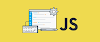

0 Komentar